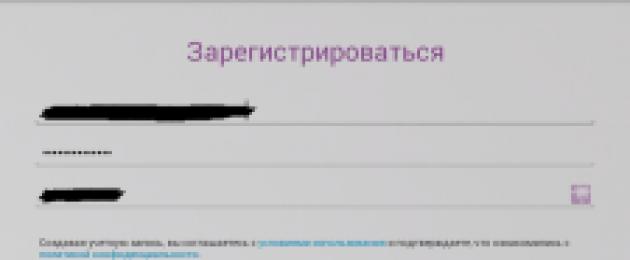В данной статье мы обсудим, что такое Snapchat и как им пользоваться.
Навигация
Совсем недавно появился новый чат Snapchat. Он отличается возможностью моментальной отправки картинок или фотографий либо видеороликов. Причём при отправке контента можно не переживать, что после его просмотра данные удаляется.
Как пользоваться Snapchat, известно многим, так как он стал уже очень популярным. Чтобы начать пользоваться приложением его нужно скачать для своей платформы:
После окончания установки вам нужно зарегистрироваться.
Как пройти регистрацию?
Как зарегистрироваться в Снапчате?
- Наберите вашу электронную почту и дату рождения

Регистрация в Снапчате
- Далее напишите свой номер телефона
- На него придёт сообщение с кодом для подтверждения действия
- После этого введите для себя ник и новый пароль
После регистрации нужно пригласить друзей из своей книги контактов для общения. Также имеется возможность узнать, кто уже пользуется приложением и добавить его в друзья
Когда все будет сделано, то вас перебросит в меню чата, где сразу станет активной камера.
Как делать снимки и видео?
На главном экране кликните по круглой кнопке, чтобы сделать снимок или подержите ее, чтобы заснять видеоролик.

Снапчат — как пользоваться?
Как делиться фотографиями?
- Нажмите на иконку посередине, и снап добавится в вашу историю.
- Теперь в течение суток его можно просмотреть всем вашим подписчикам.

Добавление снапа в инсторию
- По умолчанию длительность просмотра фото составляет 10 секунд. Если вам надо его сделать меньше, то кликните по секундомеру внизу и выберите нужную цифру.

Настройка времени просмотра видео в Снапчате
- Если вам нужно отправить личный снап, то вам нужна круглая кнопка справа.

Отправить личный снап
- Выберите, кому будет отправлено сообщение, и кликните по стрелке внизу с правой стороны.

Как отправить снап?
- Снапчат всегда показывает тех, кому вы чаще всего отправляете снимки.

Отправленные снимки в Снапчате
- Историю отосланных снапов вы можете увидеть ниже. Так выглядит страница с отчетами об отправке. Это недавние ваши снапы.
- Из любого места вы можете сделать новый снап, просмотреть историю или текущий чат. Просто выберите нужную кнопку

Фото в Снапчате из любого места меню
Как снять видео?
- Для съемки видеоролика зажмите и держите большую кнопку внизу

Как снять видео в Снапчате?
- Для отправки видео в историю вам надо выбрать будет у него звук или нет

Включение звука в Снапчате
Наложение фильтров
- Не стоит их путать с эффектами от Snapchat.
- Для их использования смахните по экрану в левую сторону.
- Вам отобразятся цветные фильтры, которые отлично подходят для съемки селфи, черно-белый фильтр, для измерения скорости, с показом времени или температуры.
- Когда вы все сделаете, то можете отправить снап.
При смахивании экрана вправо откроется меню, где выбирается:
- Обычное воспроизведение или в обратную сторону.

Режим воспроизведения видео в Снапчате
- Ускоренный или медленный просмотр.

Скорость просмотра видео в Снапчате
- Можно наложить линзы.

Наложение линз в Снапчате
- Надписи разного цвета Их можно наложить на любое место снимка и после этого готовый файл загрузится в историю на сутки.

Разноцветные надписи в Снапчате
Как сделать собачку, мордочку или включить линзы?
Можно поэкспериментировать с фото, отредактировать – нанести надпись, изменить фильтр, включить линзы, наложить эффект, а также данные о времени и погоде. Другими словами, как именно передать свои эмоции вы можете выбрать самостоятельно.
Смешные эффекты и линзы
Чтобы пользоваться линзами в приложении, надо разобраться, как делаются эффекты.
- В главном меню выберите использование передней камеры.
- Подержите несколько секунд кнопку для съемки, пока не отобразится сетка.
- Уберите палец и вам покажутся различные линзы в виде небольших смайликов. Увидеть их вы сможете внизу экрана. Это и будут эффекты Снапчата. Путем проведения пальца в разные стороны вы сможете просмотреть любой.

Как пользоваться линзами в Снапчате?
Трофеи
- Кликните по значку вверху профиля. Вам даются награды за совершение различных действий
- Это виртуальная награда за получение навыков при использовании приложения
- Кликните по любой премии и просмотрите, что о ней написано

Что такое Трофеи в Снапчате?
Смайлики и добавление эффектов
Кликните по Эмодзи друзей, чтобы понять, что означают смайлики. Вам отобразится список смайлов с их обозначением около имен ваших друзей.

Добавление эффектов в Снапчате

Смайлики в Снапчате
А так выглядят сами смайлы:

Эмодзи в Снапчате
Как сделать надпись на снимке?
- При добавлении надписи, она сначала покажется посреди дисплея на темном фоне
- Нажмите на букву, чтобы поменять положение и размер текста. Его можно перемещать по экрану, просто коснувшись пальцем

Надпись на снимке в Снапчате
- Чтобы изменить цвет текста кликните по палитре слева и нажмите на понравившийся цвет
- Для косой надписи, коснитесь экрана, чтобы клавиатура исчезла, а затем нажмите на подпись двумя пальцами и прокрутите
- При соединении или отдалении пальцев уменьшается и увеличивается размер надписи
Как сделать рисунок на фото?
Выберите карандаш вверху экрана и можно начинать рисовать на картинке
Для выбора цвета воспользуйтесь палитрой. Для этого нажмите на экране пальцем и рисуйте, что захотите
Как нарисовать радугу?
Линзы оживляют ваше селфи. Они изменяются постоянно. Поэтому вопросы о радуге пока еще остаются, так как такой возможности пока нет
Видеоролики
Для использования некоторых линз придется поднять брови, где-то открыть рот, чтобы эффект получился как надо.
Наверняка, вы почувствует себя глупо в общественном месте, но, теперь вам, зато понятно, зачем людям делать такие смешные гримасы
Можно воспользоваться объективами Снапчат, для замедления или ускорения видео
Видео: ЧТО ТАКОЕ СНАПЧАТ??? SNAPCHAT? Секреты и подсказки! JAMKIN DONUTS
Приложение Snapchat предлагает своим пользователям общение в формате обмена фотографиями и короткими видеороликами продолжительностью не более десяти секунд. При этом можно добавлять огромное количество различных эффектов, текстовых комментариев, рисовать прямо поверх снимков и пользоваться многочисленными инструментами по редактированию изображения в режиме реального времени. Поэтому неудивительно, что часть аудитории волнует вопрос как в ?
Как включить эффекты в приложении Snapchat
- После того, как вы скачали и установили приложение на собственное мобильное устройство, необходимо запустить его и провести вниз пальцем по экрану. В правой верхней части экрана находится раздел настроек, который нужно запустить, нажав на значок с изображением шестеренки.
- Перейдя в раздел «Полезных сервисов», необходимо выбрать пункт, который называется «Настроить». Установив галочку рядом с пунктом «Фильтр», можно активировать режим, позволяющий редактировать фотографии и видеоролики, однако для этого необходимо разрешить приложению определять свое фактическое геоположение.
Как включить и пользоваться эффектами в приложении Snapchat
После того, как вы проделали весь описанный выше несложный алгоритм действий, потребуется вернуться на главный экран приложения и выбрать одну из камер (основную или фронтальную), на которую вы планируете снимать свое лицо. После того, как вы, к примеру, сделали фотографию, необходимо зажать снимок пальцем буквально на секунду. Если качество изображение и уровень освещенности являются достаточными, то по всему контуру лица появится специальная сетка.

Из возникшего внизу экрана списка понадобится выбрать наиболее понравившийся эффект и применить его на свое лицо. В том случае, если для этого потребуется изменить выражение или мимику, приложение известит вас об этом. К примеру, для необходимо открыть рот, а для создания эффекта «Зомби» и некоторых других приподнять брови.

Snapchat - это приложение, которое позволяет накладывать определённые эффекты на фотографии и видеоролики, а если копнуть немного глубже, то это вовсе социальная сеть, построенная на снапах. Благодаря такому нехитрому, но интересному функционалу сервис обрел всемирную популярность. Многим нравится делать селфи, но это приедается, так как сложно подобрать действительно новый и интересный пейзаж или выражение лица.
Приложение Снапчат помогает разнообразить ваши фотографии как личные, так и в компании друзей. Благодаря очень интересным и активно меняющимся линзам (эффектам) можно сделать действительно необычное и увлекательное, возможно сюжетное фото или видео. Также популярным сервис стал благодаря бесплатному способу распространения, что делает его широкодоступным.
Доступен Snapchat на компьютер при помощи эмулятора, планшете, смартфоне, как iOS, так и Android. Везде, где есть камера вы можете применить уникальные линзы, чтобы добавить шаблоны эффектов или оформления. Очень часто приложение Snapchat используется для создания атмосферных снимков, чтобы полноценно закончить картину, например в пиратском стиле или любом другом. Обновляются снапы каждый день, не забывайте проверять сервис.
Как начать использовать Snapchat?
Теперь более насущный вопрос, как пользоваться Snapchat на различных устройствах? – Принципиальной разницы нет, вы можете сделать идентичный снимок как с планшета, так и со смартфона, даже, если они на разных ОС. Универсальность и уникальность выгодно выделяет сервис, особенно то и конкурентов нет.

Прежде, чем перейти к тому, как пользоваться Снапчатом на Айфоне или Андроиде, мы рассмотрим как установить приложение, приготовив почву к дальнейшему его использованию.
- Перейдите в магазин приложений для вашей ОС и введите Snapchat;
- Установите найденное приложение;
- Теперь необходимо зарегистрироваться. Перед тем, как включить Снапчат, вам необходимо заполнить такие поля: дата рождения, возрастное ограничение в 13 лет, адрес реальной, электронной почты и, конечно, пароль;

- Также для продолжения активации аккаунта вам нужно придумать имя пользователя, оно должно быть уникальным и не содержать личной информации. Убедитесь, что оно вас устраивает, изменить нельзя, по этому имени вас будут находить все пользователи;
- Вы можете подтвердить номер телефона при помощи смс, процедура не обязательна, но позволит иметь дополнительную защищенность;
- В качестве капчи используется подбор изображения, среди представленных нужно выбрать привидение – официальный знак сервиса.

По параметрам использования сети подробно проходиться не будем, в большинстве функции знакомы нам из других соцсетей, но есть и некоторые отличия, о них будет упомянуто.
Как сделать Снапчат?
Теперь можно разобраться, как пользоваться Снапчатом на Андроид или iOS. Вам нужно запустить приложение, изначально оно отличаться особенно не будет от обычной камеры, но существуют дополнительные настройки и немного отличается интерфейс.
Чтобы сделать Снап вам нужно:
1.Выберите нужную вам камеру, для переключения между ними нужно нажать на иконку фотоаппарата;
2.Просто сделать снимок можно нажав на круг, расположенный внизу экрана. Для записи видео удерживайте круг, максимальная длинна 10 сек.;
3.Снапчат на Андроид и других устройствах поддерживает линзы, которые определяют положение вашего лица на фотографии и вы сможете выбрать шаблон. Для использования этой, главной функции нужно:
- Выйдите на место с хорошим освещением, чтобы облегчить работу программе;
- Нажмите и удерживайте на ваше лицо пока не появится каркасный шаблон и галерея доступных эффектов;

- Пролистайте галерею и выберите интересующую вас линзу, затем сделайте снимок, нажав на круг.

Несмотря на то, что официально Снапчат на компьютере не поддерживается, но как и у любого другого приложения со смартфона можно создать эмулированную версию. Таким образом ПК превращается в мобильное устройство и на нём доступен сервис. Делается это довольно просто и мы разбирали такой метод в статье, указанной ниже.
Выполнив процедуру установки Android вы сможете точно в таком же режиме установить приложение как и на смартфоне.
Дополнительные возможности
Нельзя упомянуть о Снапчат как пользоваться Андроид и Айфоне и не упомянув о нескольких уникальных характеристиках приложения. Благодаря умному приложению, которое находит ваше лицо и анализирует его выражение, в сервисе присутствуют дополнительные эффекты. Об этих дополнениях будет уведомляться при выборе линзы, таким образом будут присутствовать дополнительные эффекты, если вы, например, откроете рот или сделаете какое-то выражение лица с помощью бровей.
Также особенность Snapchat на Андроид, является то, что каждому Снапу можно установить таймер просмотра. Таким образом, установив таймер, который не может превышать 10 сек., изображение закроется, а к просмотру другому пользователь снова будет доступно только через 24 часа или приобретя просмотры за деньги.
Очень интересной и уникальной линзой является замена лиц. Для этого в галереи эффектов нужно нажать на два смайлика с обратными стрелками. Теперь вам потребуется выделить лицо нескольких людей на одной фотографии, применяется даже с животными, подтвердите выделение, далее замена выполнится сама.
К полноте статьи, Снапчат как пользоваться на Айфоне и Андроиде, нужно добавить информацию о дополнительных эффектах в виде стикеров, смайликов и текста. Все подобные внедрения выполняются просто и очень гибки в использовании. Просто нажав на иконку в виде стикера вы попадёте в нужное меню. Затем выберите интересный элемент, далее можно настроить его положение, угол наклона и масштаб. Положение меняется простым перетягиванием, наклон и масштаб изменяется при помощи нескольких пальцев стандартными движениями.

Теперь вы знаете Снапчат как пользоваться и что он из себя представляет, мы разобрались со всеми шагами взаимодействия с данной программой. К делу, перед вами целый мир Снапов!
Если у Вас остались вопросы по теме «Как пользоваться Snapchat?», то можете задать их в комментариях
Сделать это довольно просто – еще один фактор, давший Снэпчату такую популярность. Нужно просто установить приложение на планшет или смартфон. Snapchat предназначен для гаджетов с на или устройств компании Apple, айфонов и айпэдов. Найти Снэпчат можно на Google Play или App Store .
Как фотографироваться в Снэпчате?
Чтобы обмениваться снэпами, нужно сделать фотографию. Snapchat активирует камеру автоматически – нужно только нажать на любую точку экрана, чтобы задать фокус. Если у вас есть фронтальная камера, то переключиться на нее можно при помощи иконки с изображением камеры в углу экрана.
Сделав снимок, вы можете быстро и просто обработать его:
- Для нажмите на фотографию и удерживайте палец, пока не появится специальная панель.
- Рисуйте на снэпе с помощью карандаша.
- Функция «наклейки» позволяет добавлять на фотографию различные картинки.

Перед тем, как сфоткаться в можно провести небольшие настройки, чтобы обработка фотографий была еще быстрее. Остается только установить таймер и отправить полученную картинку другу. Готово! Делайте новые снэпы и радуйте друзей своими сообщениями.
Каждый год появляется с десяток относительно популярных социальных сетей. Большинство исчезает практически сразу, так и не прижившись и не найдя отклика в сердцах пользователей. Но хоть парочка остается на относительно долгое время, пополняя и без того длинный список самых посещаемых порталов. В число «закрепившихся» попал и снепчат, и уже сегодня миллионы пользователей по всему миру хотят узнать, как в снепчате делать рожицы, и зачем вообще нужен этот сервис.
Что такое снепчат?
Снепчат представляет собой социальную сеть, но не в классическом для нас понимании:
- Регистрация с телефонов и планшетов, сидеть в ней с ноутбука или компьютера - бессмысленно.
- О собственной странице, стенке и репостах можно забыть, здесь все немного иначе.
- Общения с друзьями базируется на обмене фотографиями и короткими видеозаписями.
- Все фото и видео удаляются сразу же после просмотра, что открывает новые горизонты для своеобразного «творчества». Человека можно удивить чем угодно, а уже через 3 секунды не буде никакой фотографии или видео.
- Долгих диалогов не выйдет, чисто текстовые сообщения в принципе не предусмотрены, но на картинках можно печатать, поверх изображения.
Идеальный сервис для обмена селфи любого содержания. Что еще удобней - никто на всеобщее обозрение ваши фотографии выставить не сможет, даже при всем желании. Но вот для полноценного общения этого сервиса определенно будет недостаточно. Только чтобы поразвлечься и посмеяться со старыми знакомыми.

Как фоткаться в снепчате?
Делать фотографии при помощи этого сервиса совсем несложно:
- Скачайте приложение в маркете или Эппсторе.
- Установите на свое устройство и пройдите простую процедуру регистрации.
- Запустите снепчат.
- Переключитесь на фронтальную камеру, нажав на значок «камеры» на экране.
- Нажмите на кружок, расположенный снизу по центру экрана.
- Все, фото готово.
Одиночное нажатие позволит сделать фотографию, а если зажать кружок - начнется сниматься видео. К сожалению, или к счастью, продолжительность записи ограничена всего 10 секундами. На видео, как и на фото, можно наложить любые спецэффекты, доступные в приложении. Пересланную съемку можно посмотреть только один раз , после этого запись автоматически удаляется.

Просто делать фотографии при помощи этого сервиса бессмысленно. Есть встроенная камера и множество приложений для телефона и планшета, заточенных чисто под селфи. Вся «фишка» в доступных эффектах, которые могут изменить ваше лицо до неузнаваемости и заставить друзей еще долго вспоминать удачную шутку.
К сожалению, многие эффекты поддерживаются только последними моделями продукции Apple и лишь самыми свежими версиями Android.

Как в снепчате делать собачку?
Чтобы показать всем друзьям свое преобразившееся до неузнаваемости за счет анимации лицо, достаточно:
- Запустить приложение.
- Выбрать фронтальную камеру.
- Зажать на сенсоре изображение своего лица, подождать пару секунд.
- Удостовериться, что на экране появилась сетка, началось сканирование лица.
- По завершению процесса снизу появится не меньше 10 вариантов «линз».
- Выбирайте тот, что похож на собаку и получите анимацию в виде носа и ушек.
- Чтобы в таком состоянии сфотографировать себя - один раз нажмите на уже знакомый кружок. Хотите сделать видео - зажмите и удерживайте.
Некоторые анимации доступны бесплатно, за остальные предложат заплатить символическую сумму. Стоит оно того или нет - решать уже вам. Сервис действительно забавный, особенно если нечего делать на скучной лекции или хочется чем-то удивить знакомых. Но рано или поздно все возможности этой социальной сети успеют надоесть. И скорее рано, чем поздно.

Как добавить смайлы в снепчате?
Помимо фото и видео с разными рожицами, можно накладывать на изображение смайлики, об этом не все знают:
- Сделайте фотографию, использую уже имеющиеся инструкции.
- В появившемся окне в правом верхнем углу будут три значка - карандаш, буква «T» и иконка стикера.
- Нажимаете на третью, крайнюю слева иконку стикера.
- В открывшемся фрейме выбираете любой понравившийся смайлик, перемещаете его на само фото или картинку.
- При помощи указательного и большого пальца уменьшаете или увеличиваете размер самого смайла, приближая и удаляя.
Смайлики представлены классическими наборами, но можно найти что-то интересное. Или хотя бы удивить друзей, которые не знают, как добавлять улыбающиеся рожицы к фотографиям. Чисто технически, никаких ограничений на количество добавленных смайлов нет, но лучше оставить хоть часть исходного изображения, чтобы собеседник понял, в чем вообще смысл полученной картинки.
Выбрав один из двух оставшихся значков на изображение можно поместить текст или начать рисовать на нем что-то. Конечно, в фотошопе или любом другом графическом редакторе больше возможностей, но это уже хоть что-то.

Что можно делать в снепчате?
- Делать свои фото и видео в один клик. Достаточно нажать на круг в нижней части экрана. Одно нажатие - фото, зажатие - видео.
- Добавлять на фото смайлики , текст и рисунки. Достаточно выбрать одну из трех иконок в правом верхнем углу.
- Использовать анимацию. Чтобы изменить свой вид до неузнаваемости - выберите фронтальную камеру, нажав на значок камеры на экране. Зажмите изображение лица на дисплее, дождитесь завершения сканирования. Выберите один из специальных фильтров снизу. Фотографируйте или снимайте себя в измененном виде.
- Отправляйте все полученные результаты своим друзьям и знакомым, которые уже пользуются снепчатом.
Чтобы быстро освоиться в сервисе, достаточно прочитать парочку статей и рекомендаций, на это уйдет не больше десяти минут. Сам снепчат не слишком понятен для нового пользователя, так что на самостоятельные поиски нужных функций может уйти много времени.
Если друзья еще не знают, как в снепчате делать рожицы, значит, пришло самое время удивить их новыми фотографиями. Пусть удивляются морде панды или лисиным ушкам на фото.

Видео о смешных рожицах в Snapchat
В этом ролике Настя покажет, как она делает несколько смешных рожиц в нынче популярном приложении «Снэпчат»: